 莉奈
莉奈ん?インスタってアカウント削除とかないの?
探してもみつからない…
 SNS案内人
SNS案内人結論!アプリからも削除できるけれど、ブラウザの専用ページからも削除できるよ
以前はアプリからはインスタのアカウントを削除することはできず、Webブラウザ版インスタのアカウント削除専用ページから削除する必要がありました。2025年1月現在は、アプリからも削除が可能になっています。
今回はインスタのアカウント削除の方法や注意点、削除できない時の対処法を紹介します。
インスタの「削除」と「一時停止」の違いは?
インスタのアカウント「削除」と「一時停止」の違いは、アカウントの復元に期限があるかどうかです。
| 削除 | 一時停止 | |
|---|---|---|
| 投稿 | 削除される | 非表示になる |
| フォロワー | 解除される | 非表示になる |
| アカウントの復元/再開 | 30日以内で可 | いつでも可 |
アカウントを削除すると、投稿は消えてフォロワーも解除されますが、30日以内なら復元ができます。
アカウントを一時停止すると、投稿やフォロワーは非表示になるだけで、いつでも再開できます。
インスタのアカウント削除はどこから?削除方法と注意点
以下ではアプリとブラウザ、それぞれのアカウント削除法を紹介します。アカウント削除の前には、念のため必ずバックアップを取っておきましょう。
削除前にバックアップ(データをダウンロード)しておくことで、アカウント削除後もデータを残しておくことができます。
インスタのバックアップの取り方
- プロフィール右上「≡」をタップ
- [アクティビティ]をタップ
- [個人データをダウンロード]をタップ
- [情報をダウンロードまたは転送]をタップ
- [利用可能なすべての情報]を選択
- [期間]を全期間にしてファイルを作成
- ダウンロードが完了したら通知
画像つきの解説はこちら!
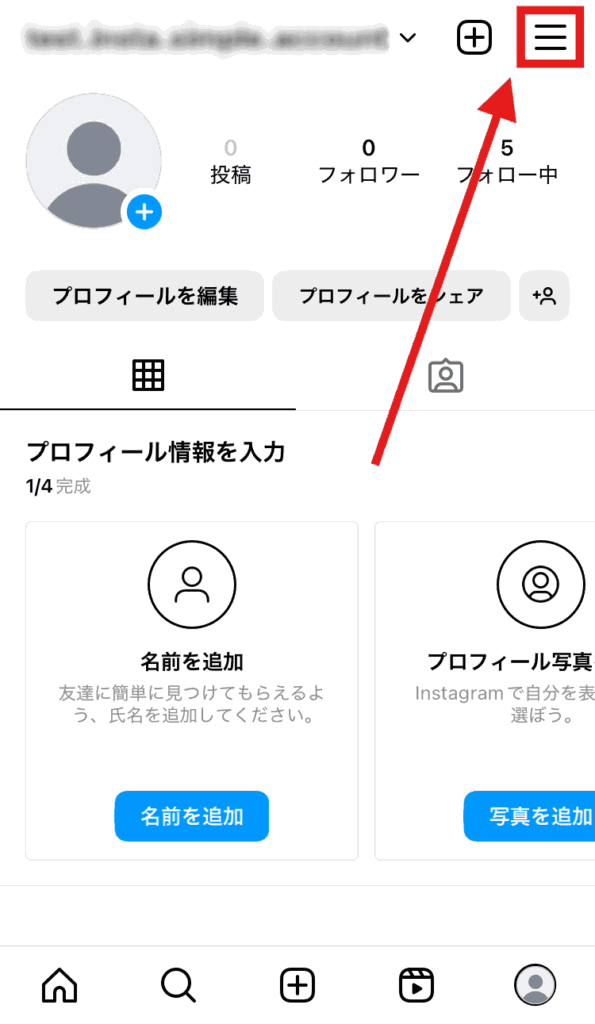
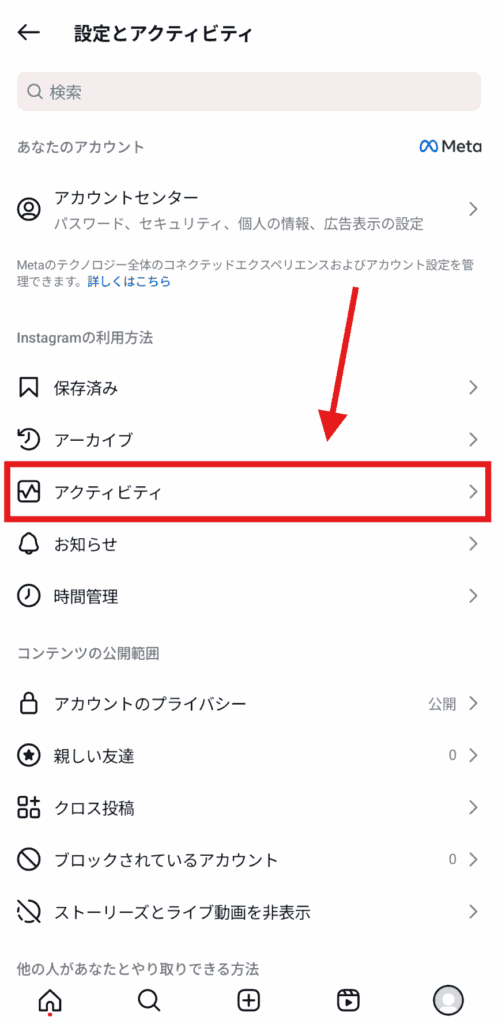
下へスライドするとあります
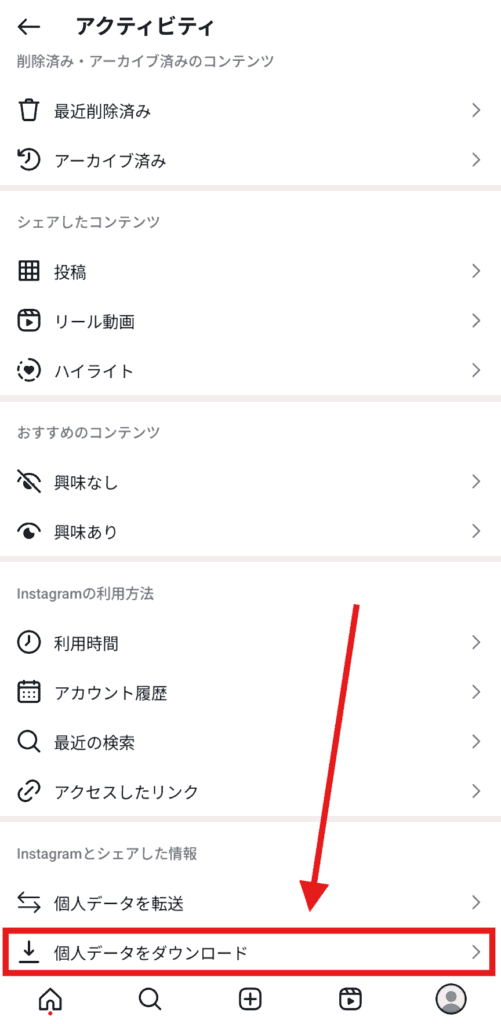
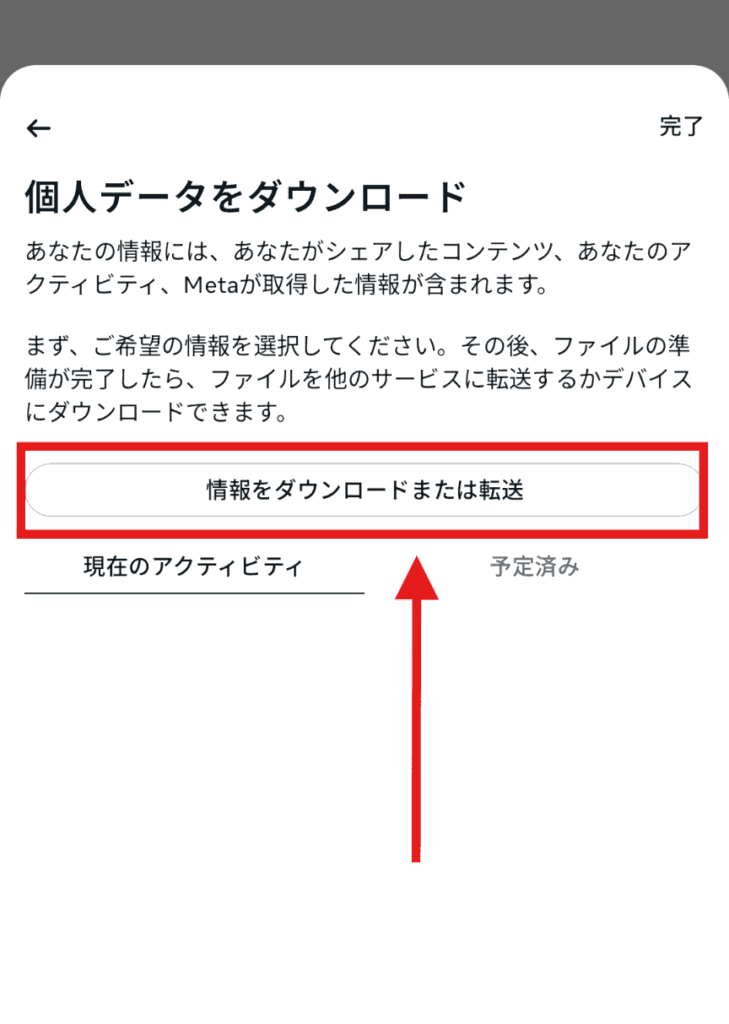
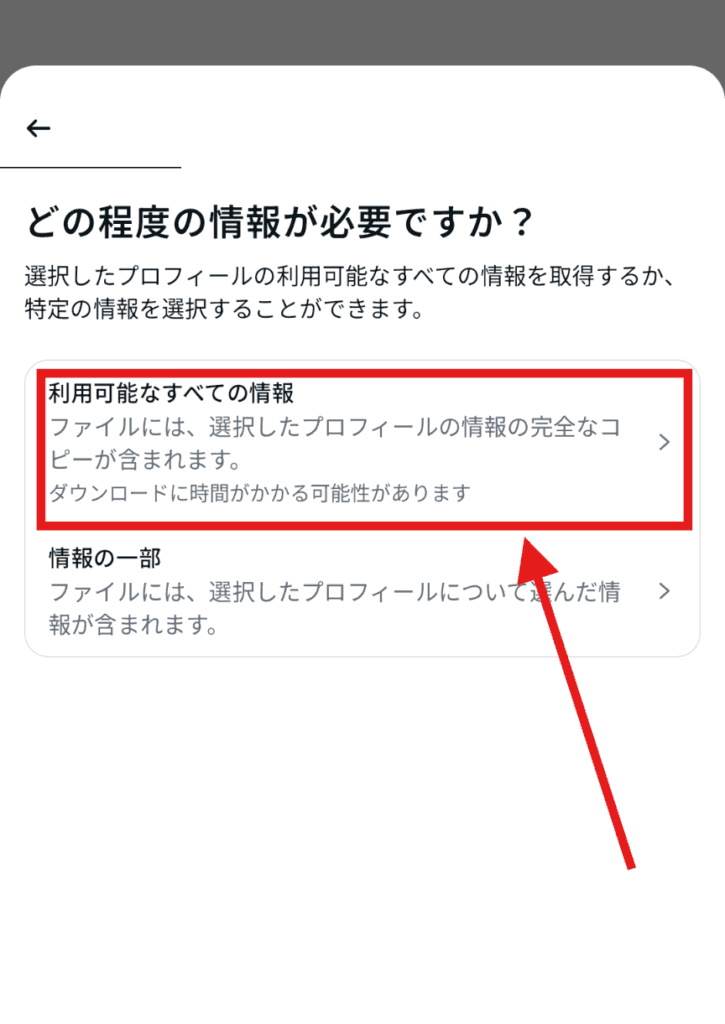
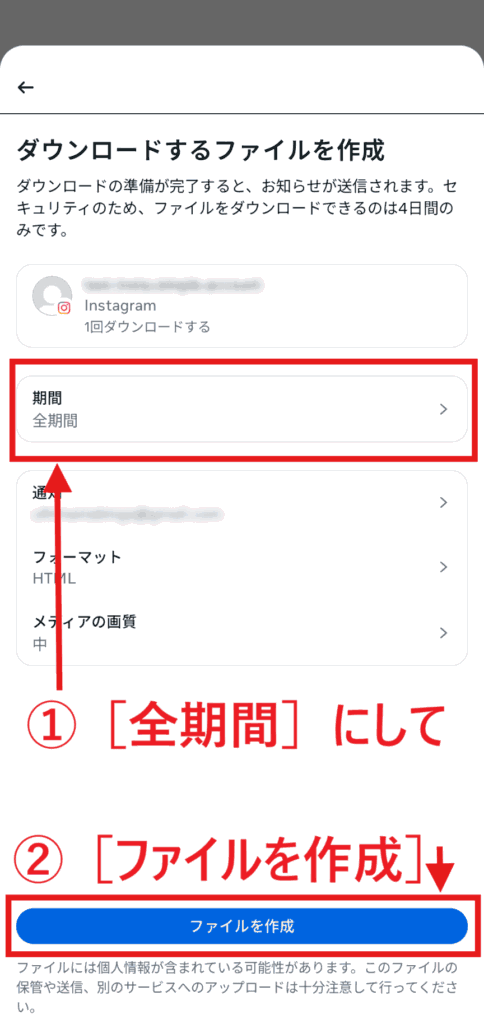
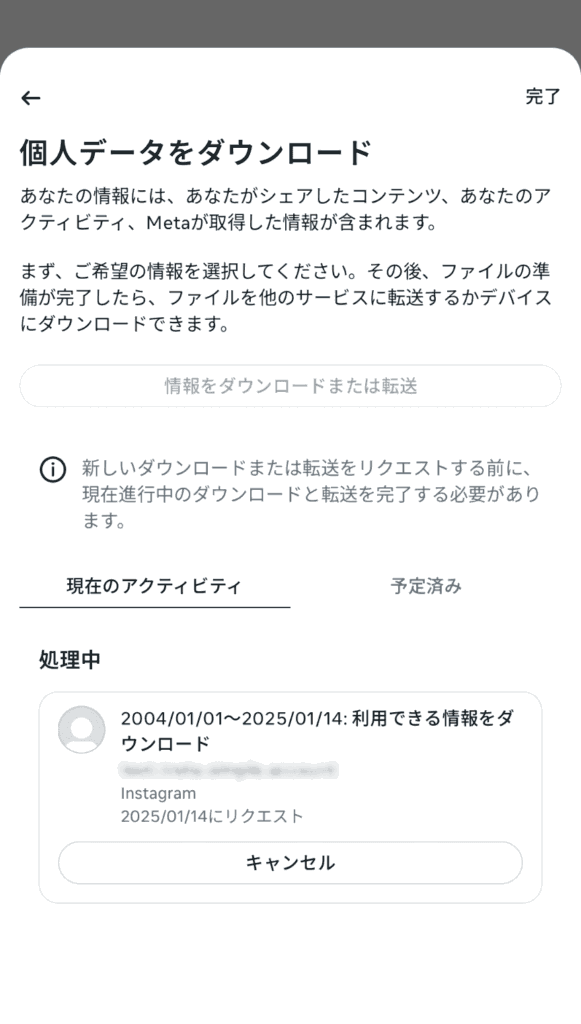
ダウンロードリンクが送られてくるので、そこからダウンロードすると完了です。
アプリからアカウントを削除する
iPhone・Android端末ともに削除の流れは同じです。
- インスタのプロフィールから「≡」をタップ
- [アカウントセンター]をタップ
- [アカウント設定]欄の[個人の情報]をタップ
- [アカウントの所有権とコントロール]をタップ
- [利用解除または削除]をタップ
- 解除したいアカウントを選択
- [アカウントの削除]にチェックを付け[次へ]
- 削除の理由を選んで[次へ]
- パスワードを再入力
- [アカウントを削除]で完全削除
画像つきの解説はこちらから!
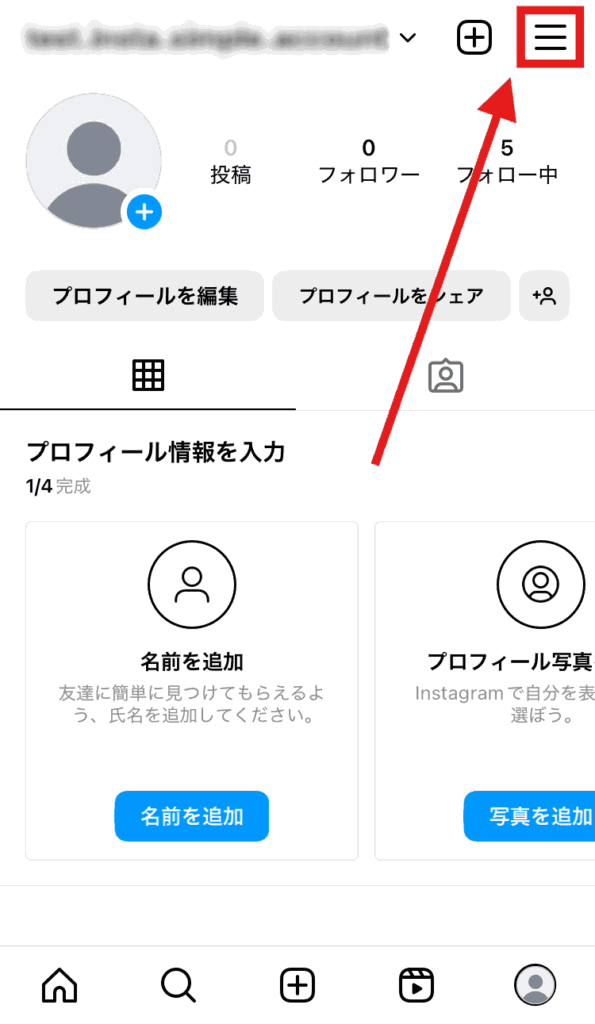
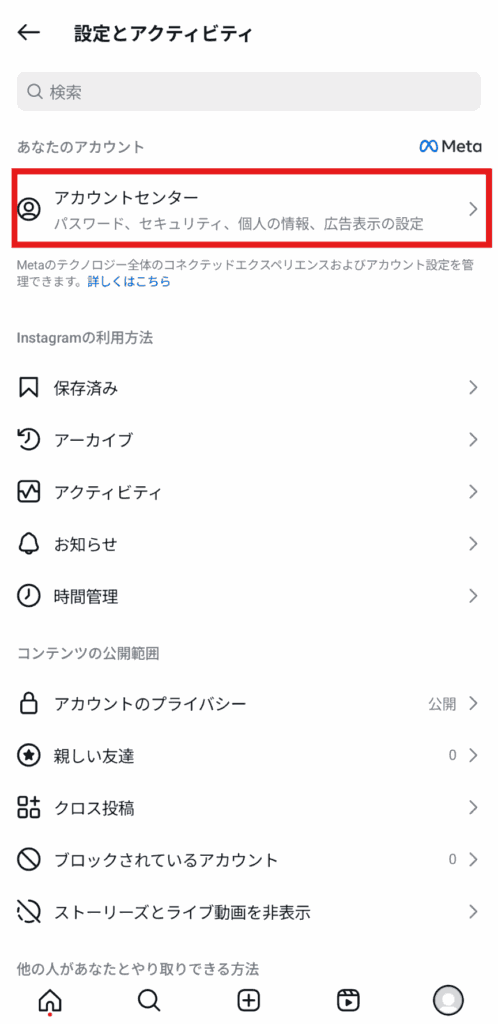
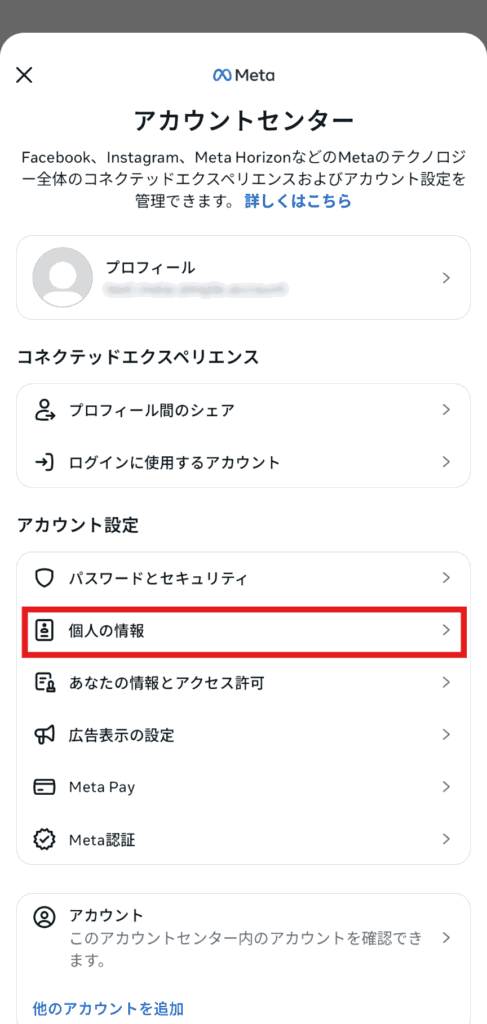
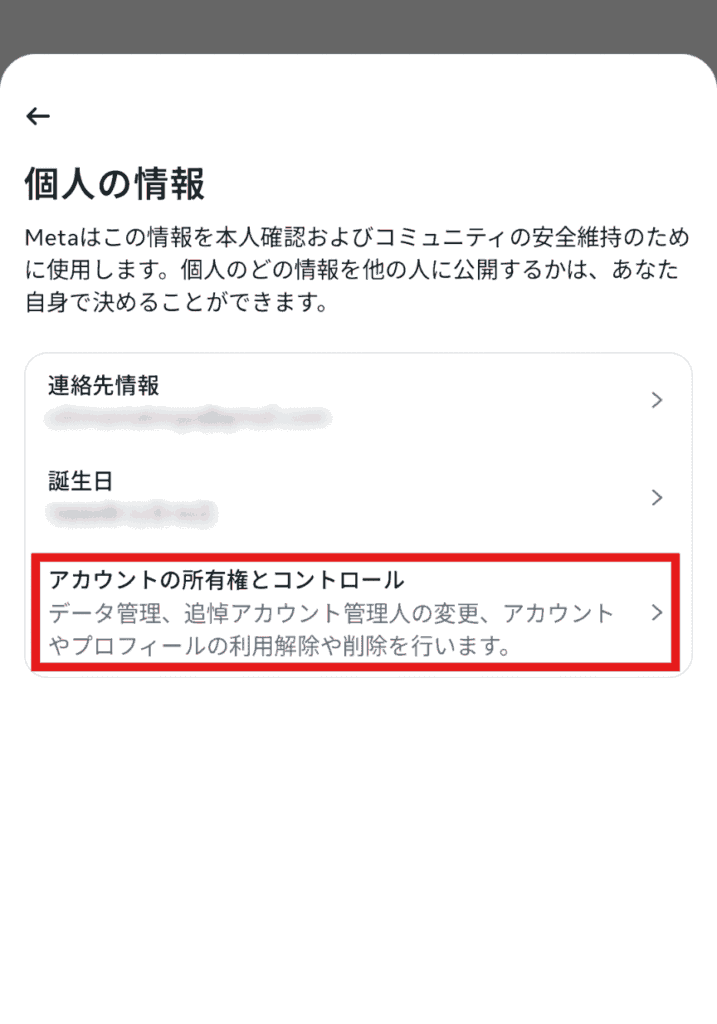
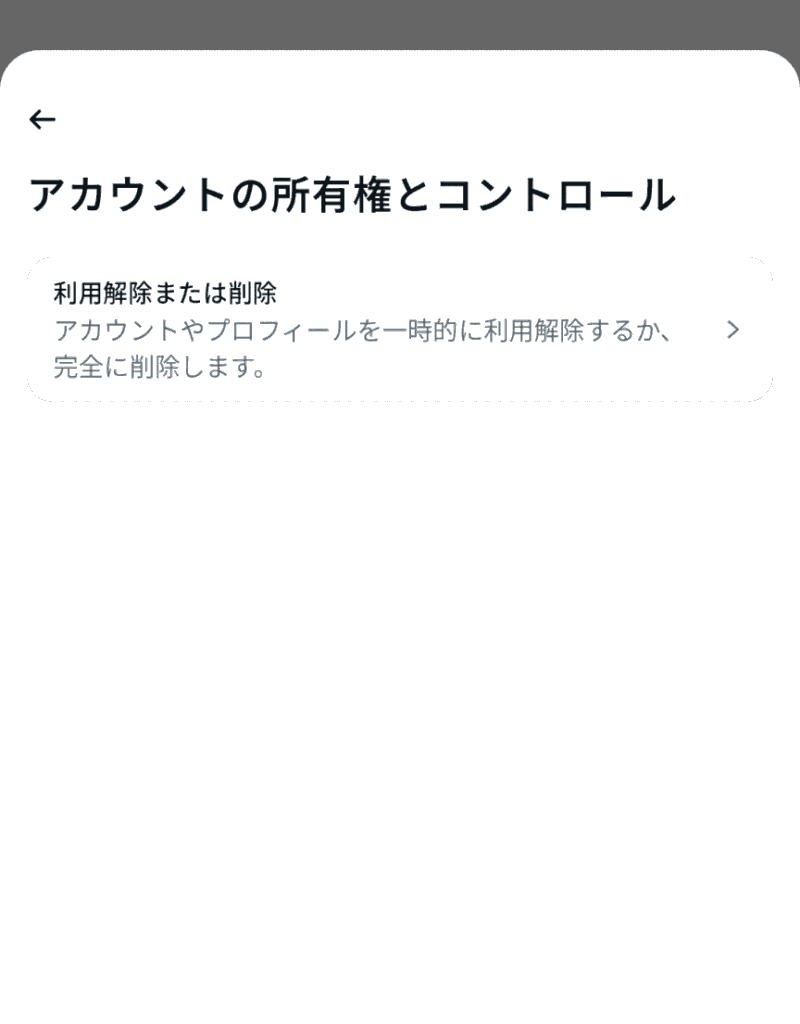
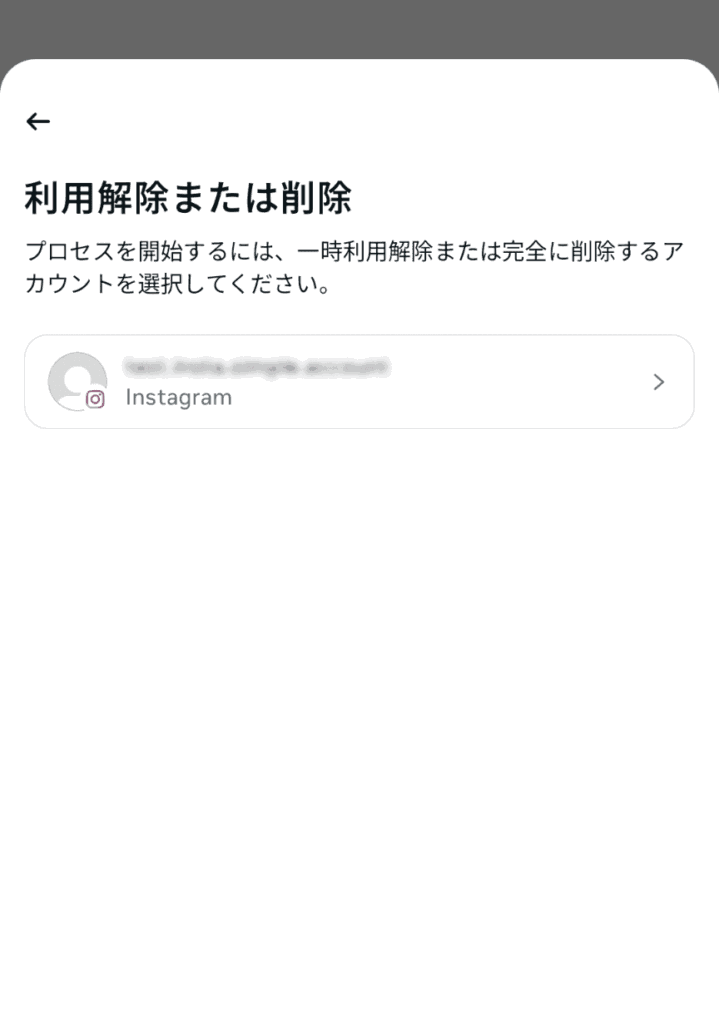
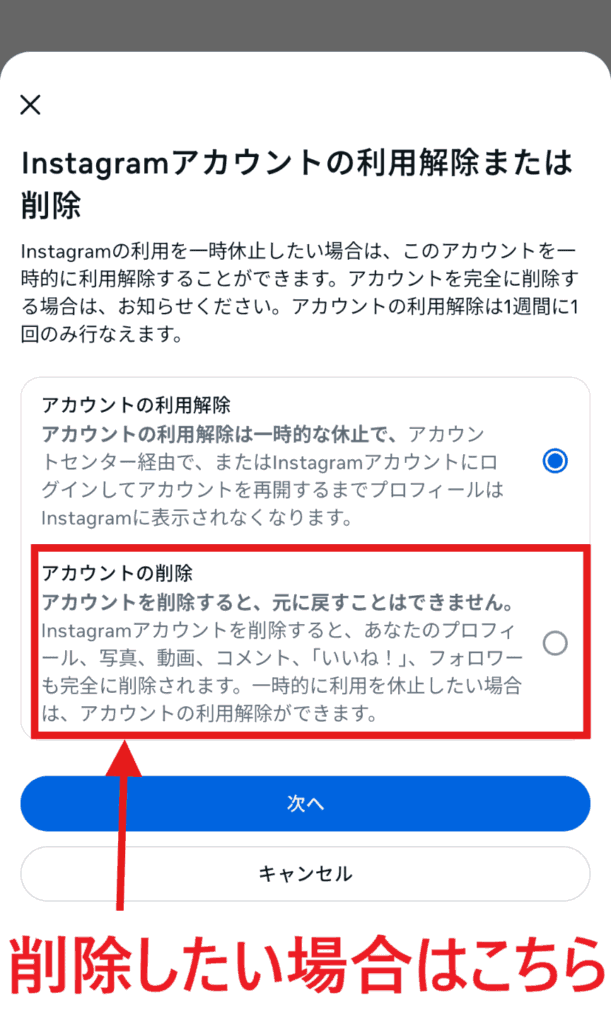
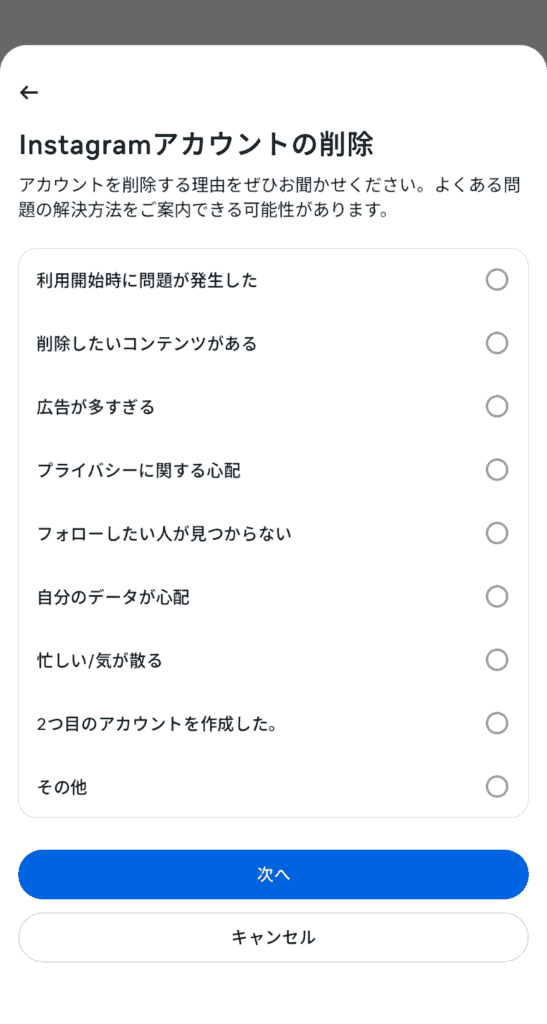
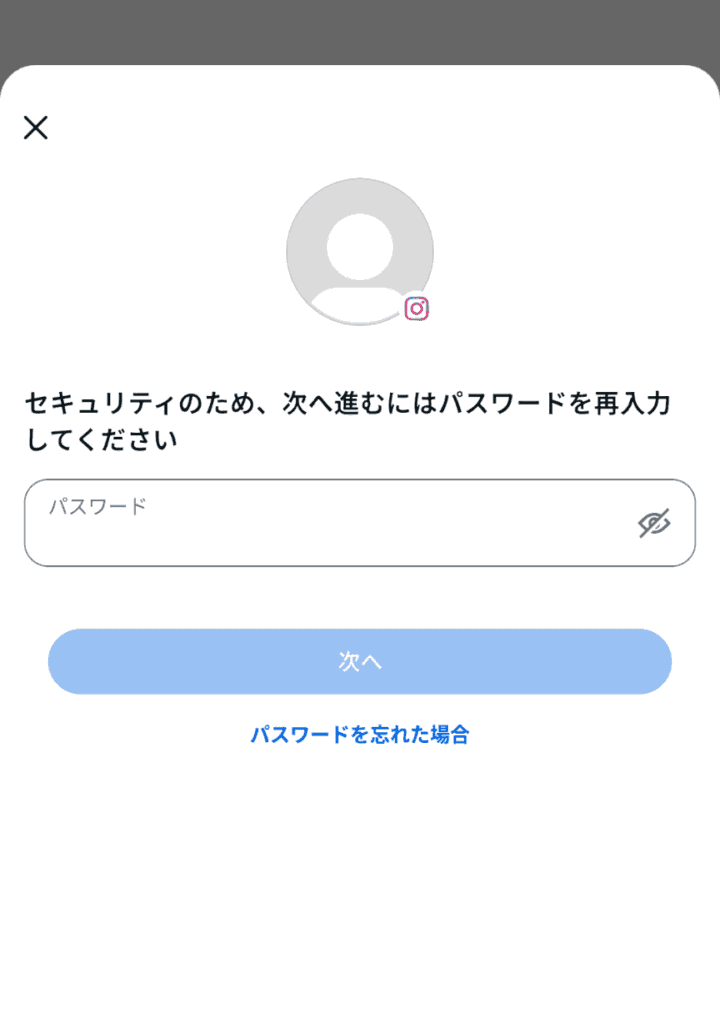
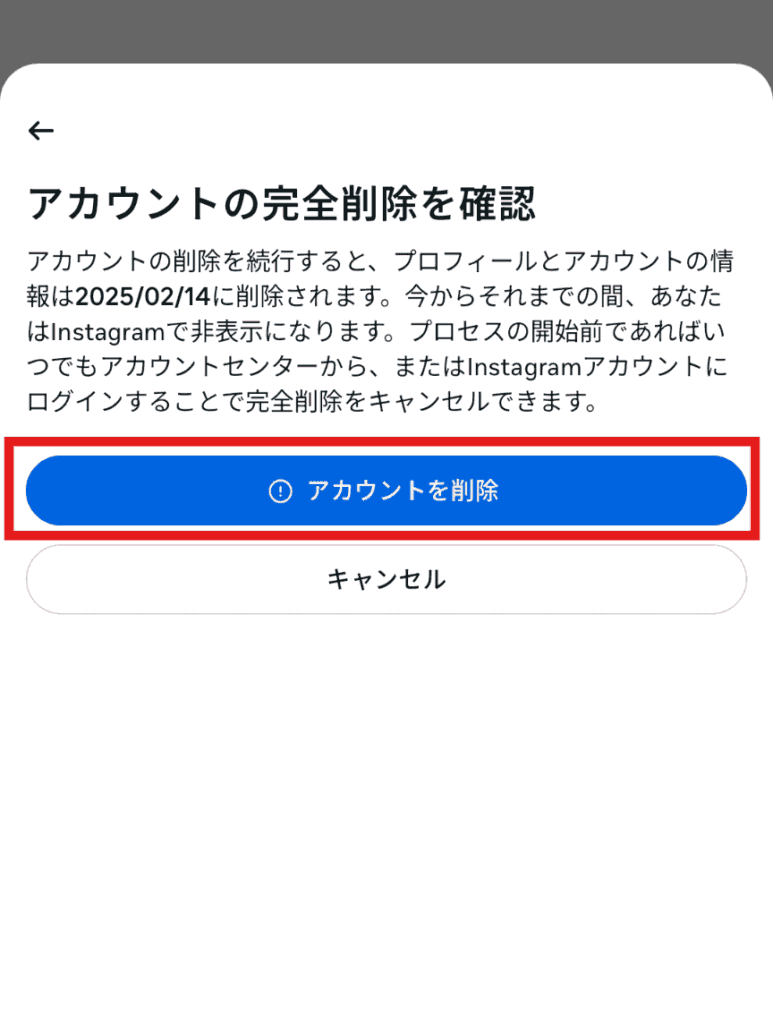
ブラウザからアカウントを削除する
アプリからではなくブラウザから削除したい方はこちらを試してみてください。PCからも可能です。
- ブラウザ版インスタのアカウント削除ページにアクセス
- 削除したいアカウントでログインする
- アカウントを削除したい理由を選択
- パスワードを再入力し、[〇〇を削除]をタップ
- アカウント削除が完了
画像つきの解説はこちらから!
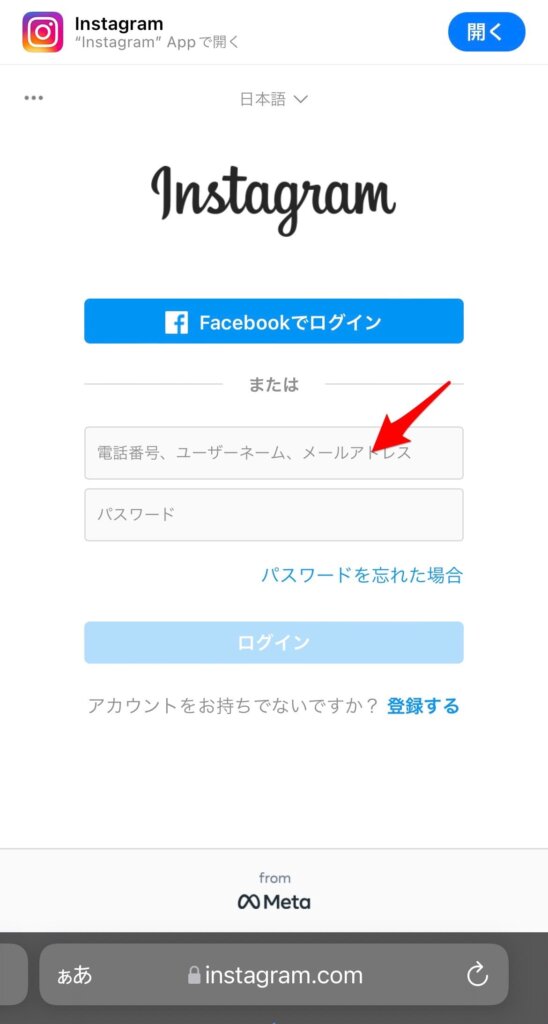
[ログイン情報を保存する]が表示されたら、好きな方を選びます。
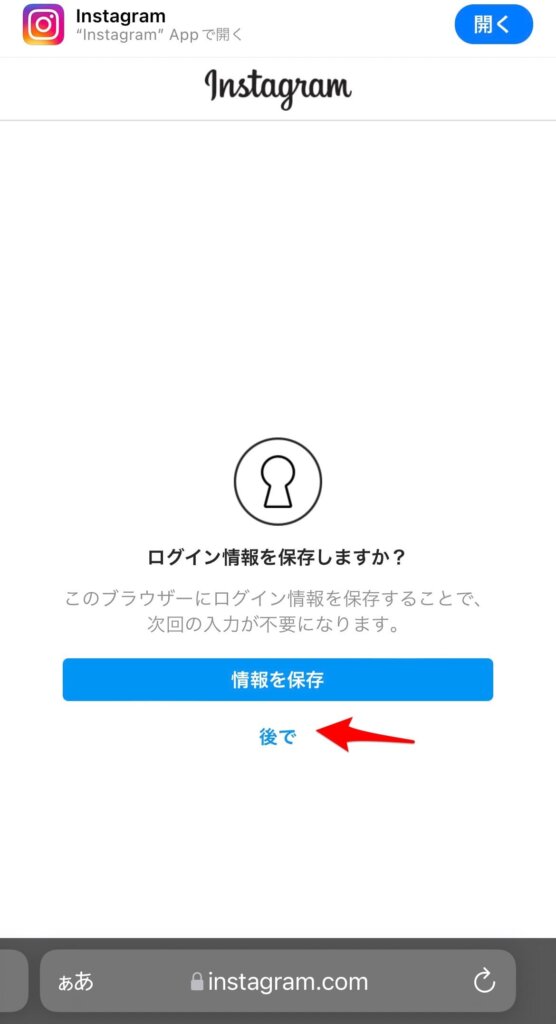
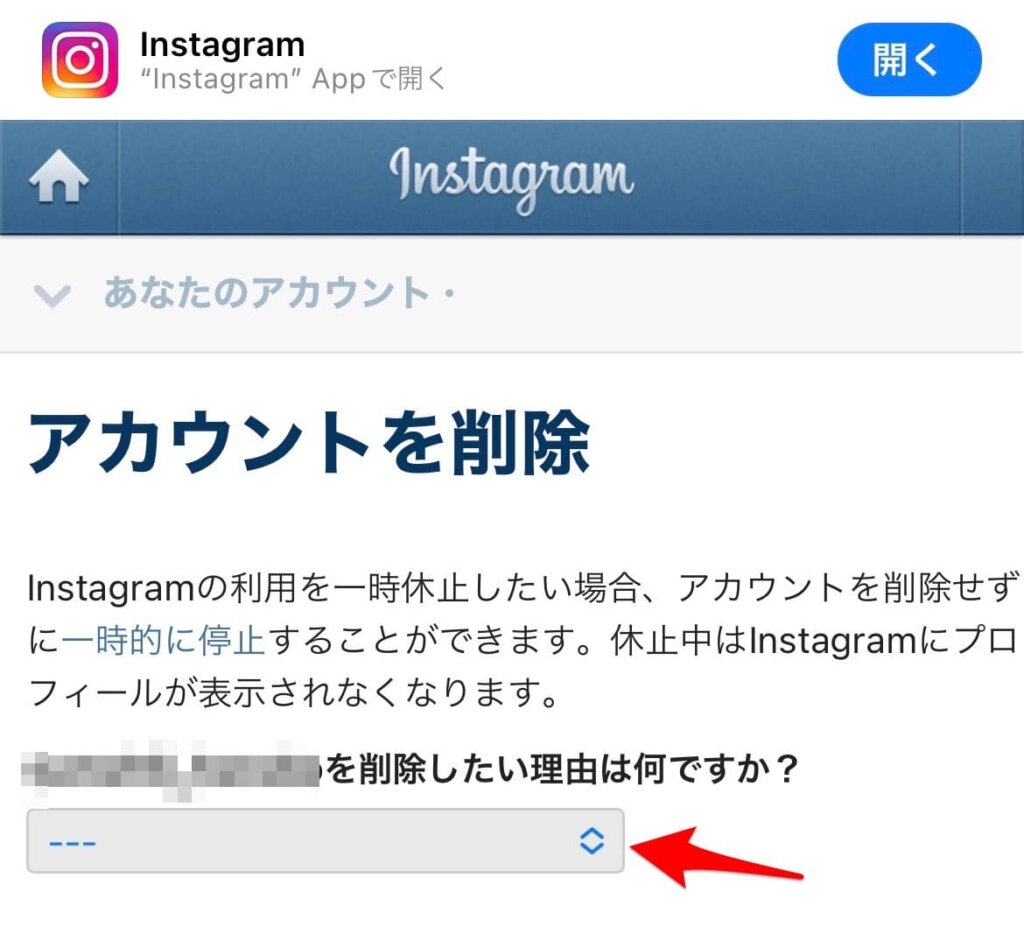
アプリで開くことをすすめられても開かず、そのままブラウザで行ってください。
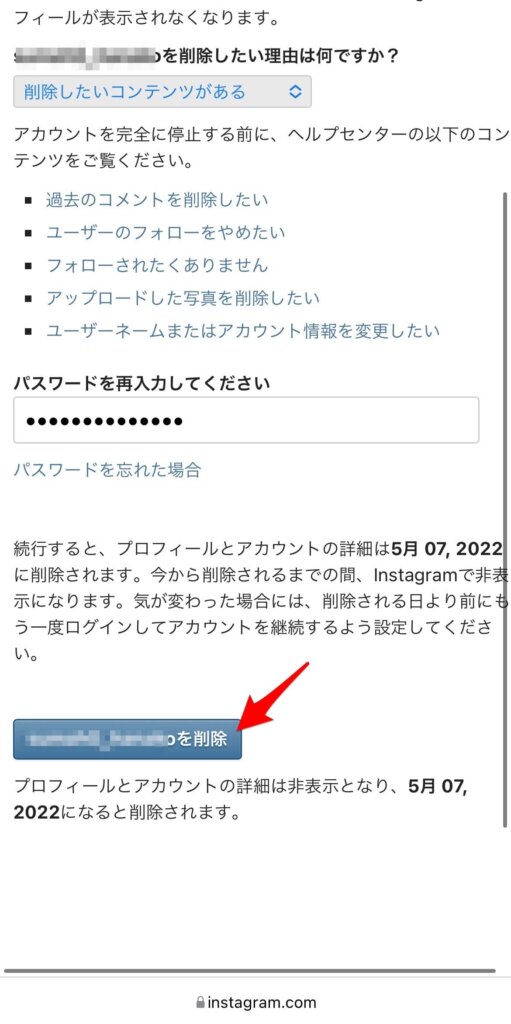
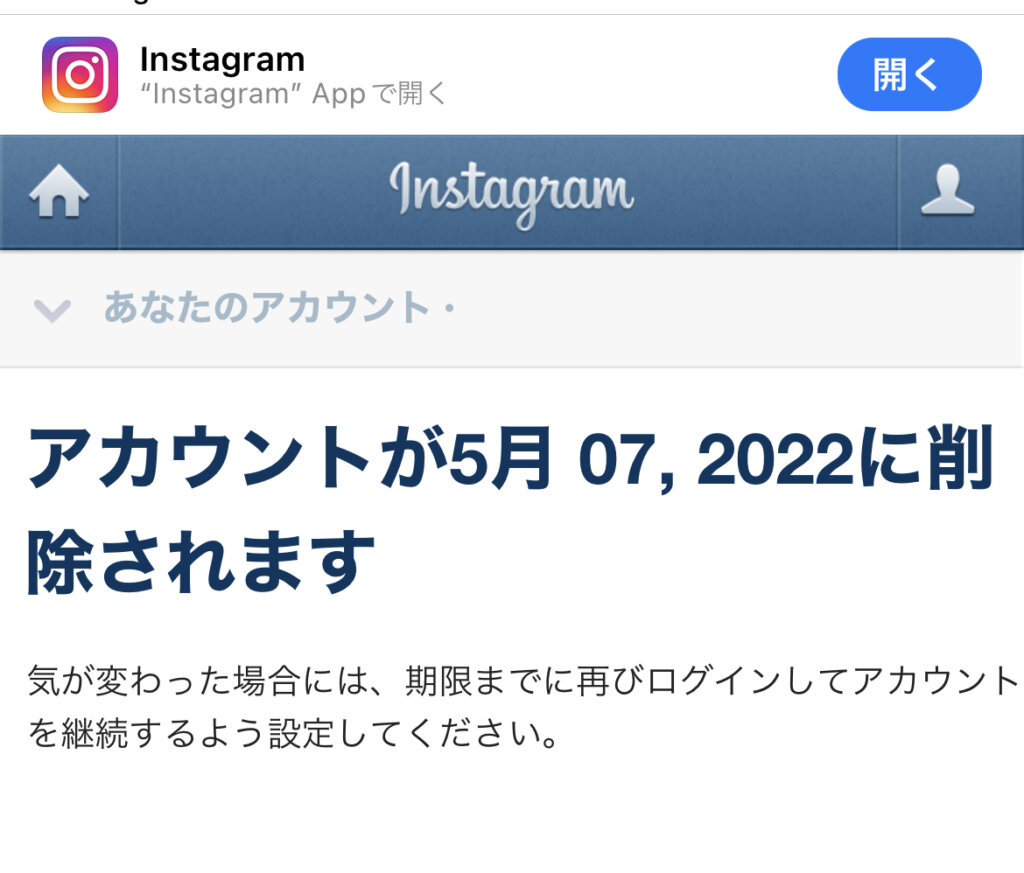
厳密には削除してから30日間は非公開でインスタに保存されており、復元ができる状態になります。30日過ぎると完全削除されます。
インスタでアカウント削除できない原因と対処法
インスタでアカウント削除ができない原因として、以の3つが考えられます。
削除したいアカウントをログアウトしている
アプリから削除したい場合、削除したいアカウントにログインをしている必要があります。
ログアウトされている状態では[利用解除または削除]の一覧にアカウントが表示されず、削除することができません。
ブラウザから削除する場合は、アカウント削除ページを開いて削除したいアカウントでログインしていれば問題なく削除可能です。
30日以内にログインし直した
前述したように、インスタアカウントは削除申請をしてから30日以内は復元が可能になっています。
再ログインしてしまった場合、完全削除は行われません。
削除が反映されていない
インスタでアカウントを削除しても、一度SNSからネット上に公開された情報は完全に消せないことが多いです。
また削除してすぐには設定が反映されない可能性もあります。
しばらく待ってから確認してみたり、それでもダメな場合はアプリの再起動やインスタアプリのキャッシュ削除を試してみましょう。
以前はブラウザからしかインスタアカウントの削除ができなかった
2025年1月現在、iPhone・Android端末の両アプリからでもアカウントの削除申請はできるようになっていますが、以前はブラウザ版のインスタからしか、削除することができませんでした。
以前の削除ページへのアクセス方法を参考までに残しておきます。
以前のアカウント削除ページへのアクセス方法
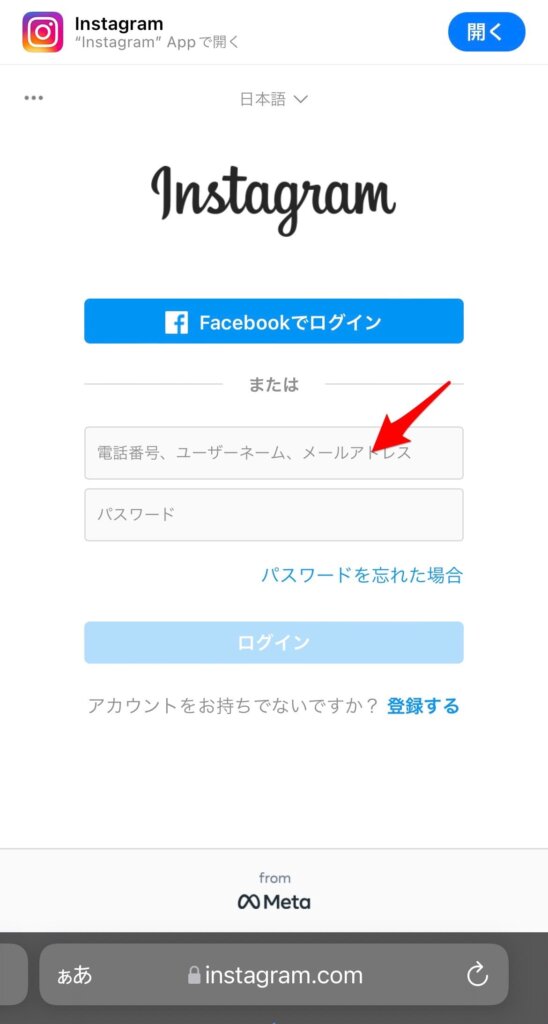
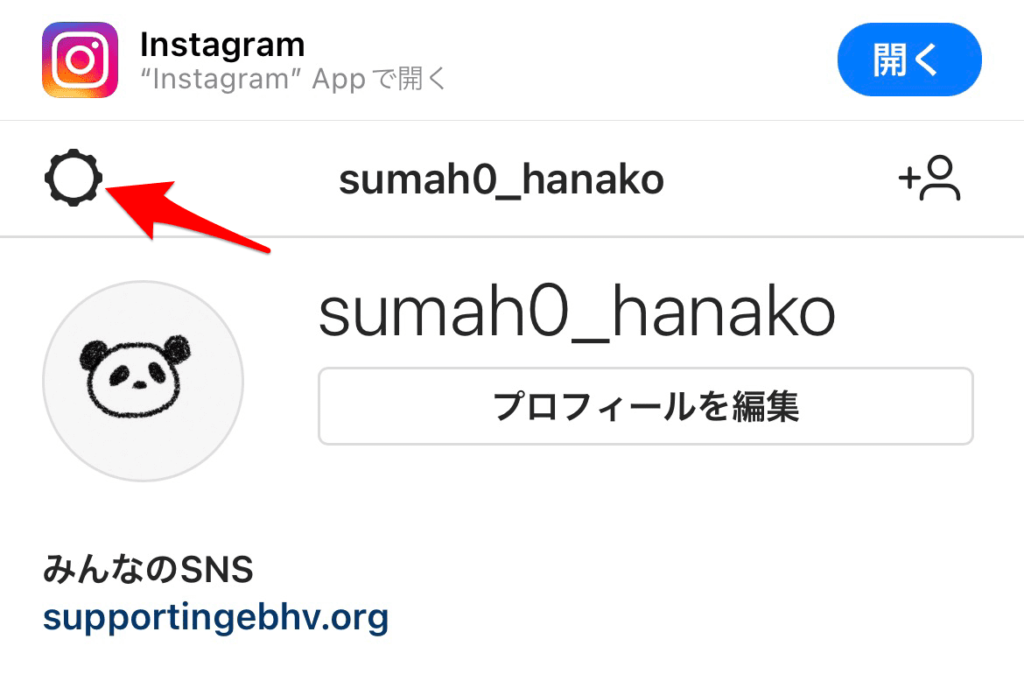
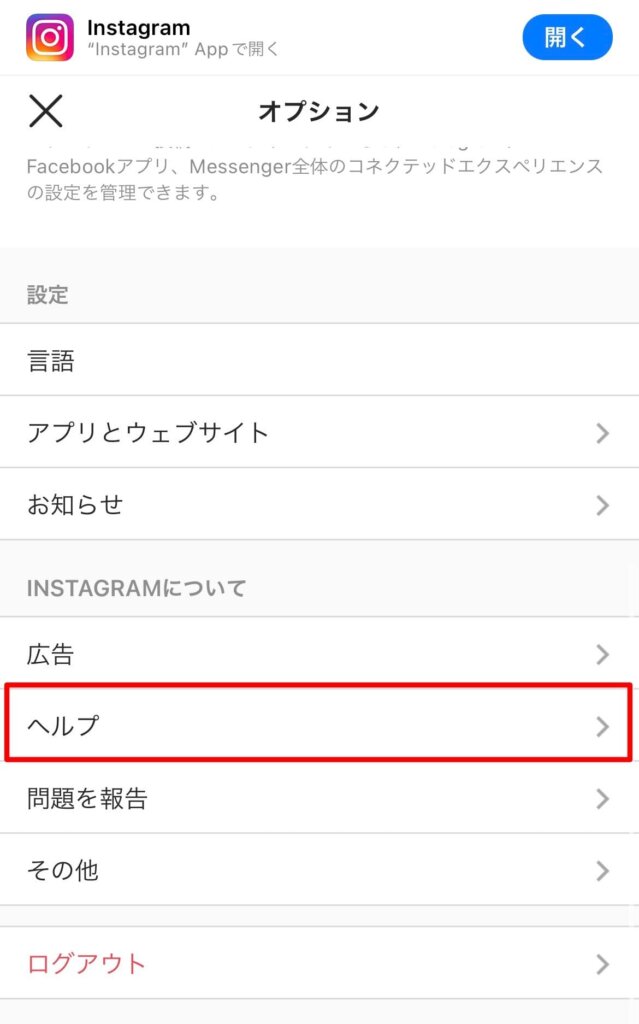
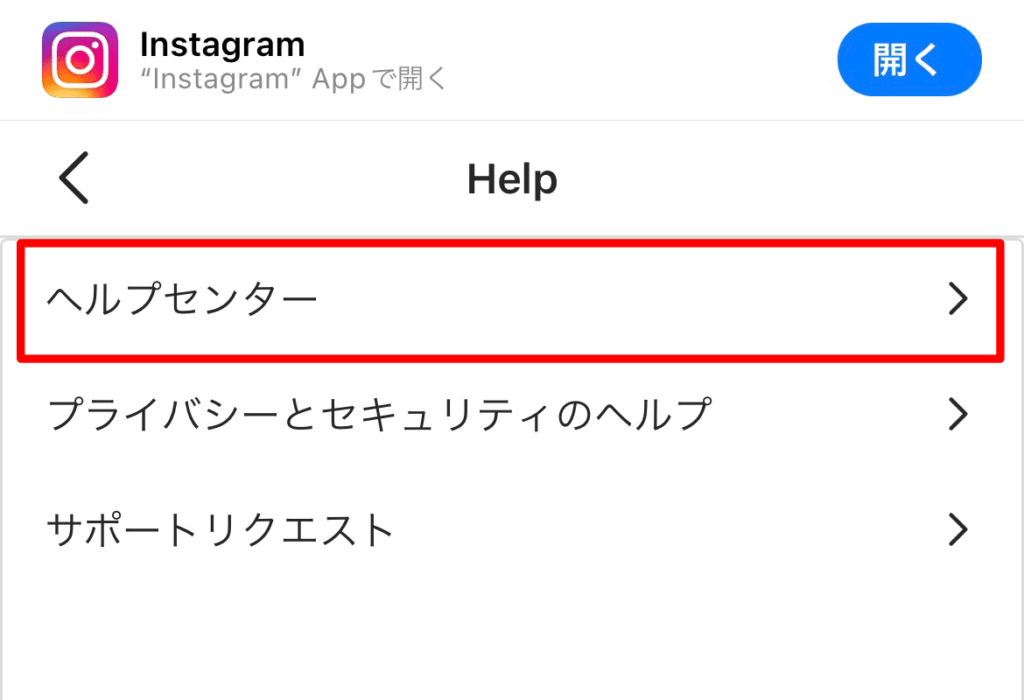
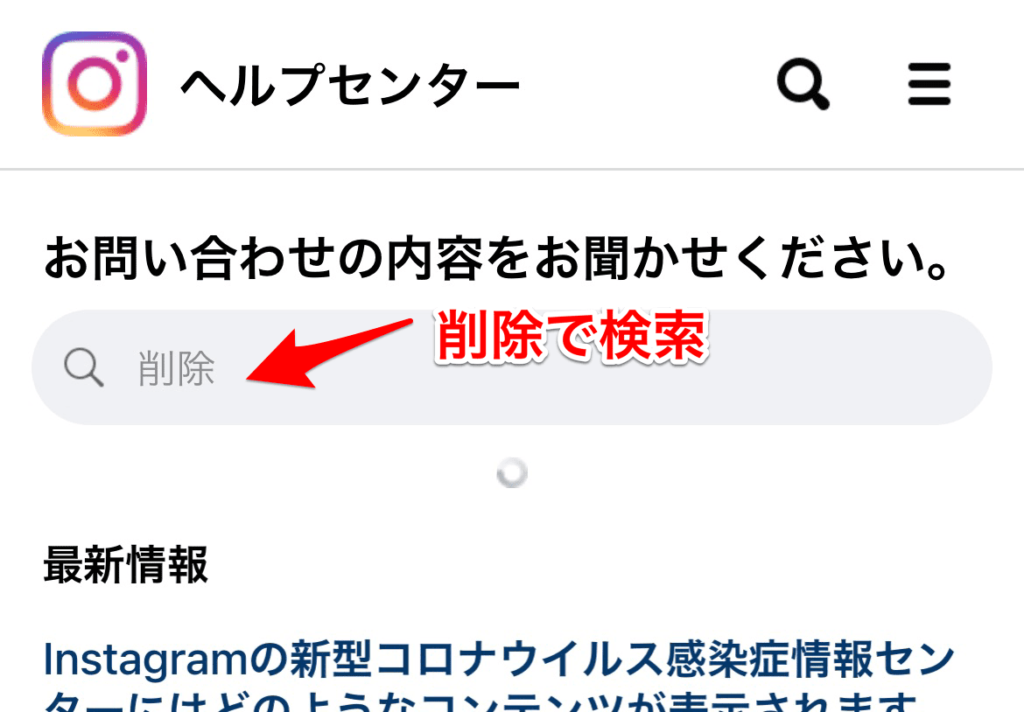
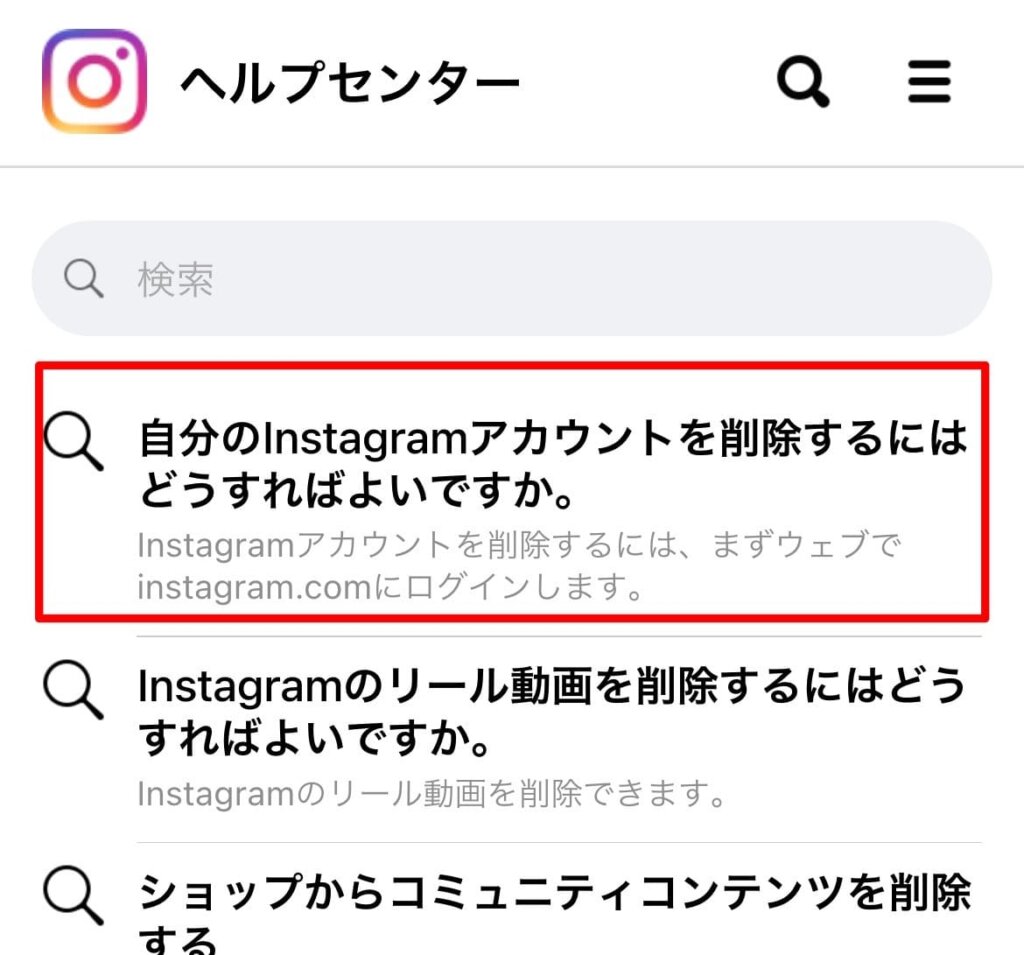






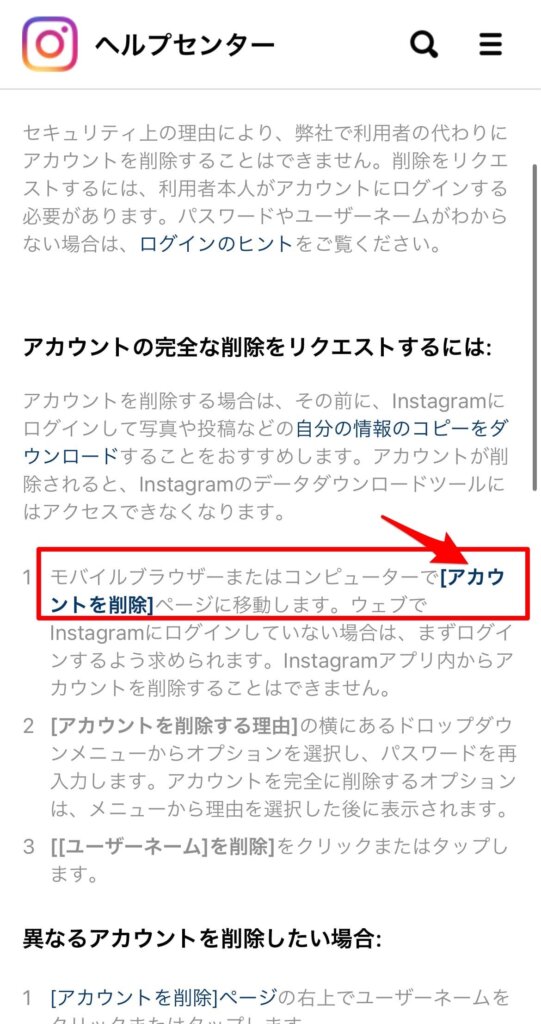
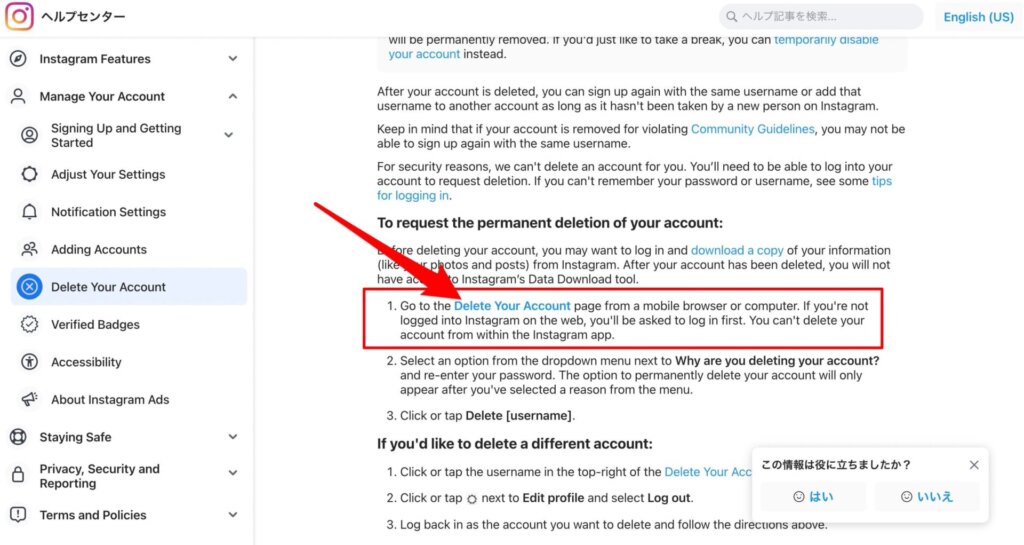
コメント